방문수와 페이지뷰가 좋긴 하지만 정말 중요한 것은 전환입니다. 물론 문제는 전환 목표가 모든 새 Google 애널리틱스 계정에 '사전 로드'되지 않는다는 것입니다. 또한 과거의 데이터나 이미 저장된 데이터에 액세스할 수 없습니다.
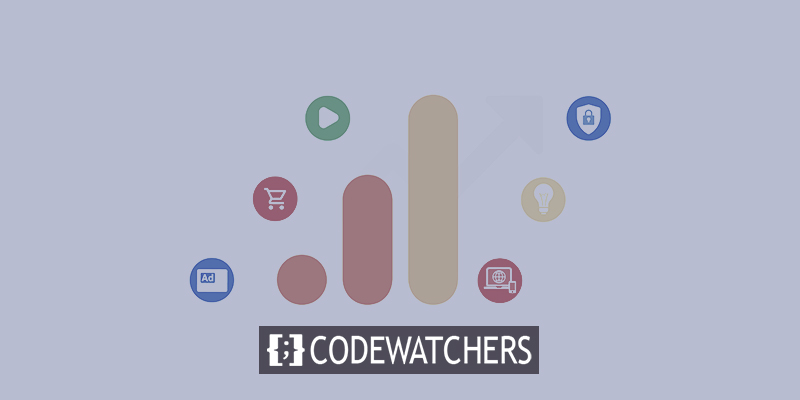
즉, 전환 목표를 제대로 설정하지 않고 며칠(또는 몇 주)을 보내면 해당 정보를 모두 잃게 됩니다.
돈을 벌 수 있는 새로운 방법을 찾거나 비용을 절감하여 돈을 빨리 절약하는 데 도움이 될 수 있는 핵심 정보입니다.
무엇을 하고 있는지 알고 있다면 목표 추적을 설정하는 데 몇 분 밖에 걸리지 않습니다.
놀라운 웹사이트 만들기
최고의 무료 페이지 빌더 Elementor와 함께
지금 시작다음은 Google 웹로그 분석 에서 전환 추적을 시작하기 위해 알아야 할 모든 것입니다.
전환 추적은 어떻게 작동합니까?
Google Analytics 계정에 로그인한 후 왼쪽 메뉴 하단에서 "관리자"를 찾으십시오.
그것을 클릭하면 세 개의 열이 있는 페이지로 이동합니다. 이러한 열에는 '계정', '속성' 및 '보기'라는 레이블이 지정됩니다. '보기'에서 맨 오른쪽에 있는 목표 옵션을 찾습니다.
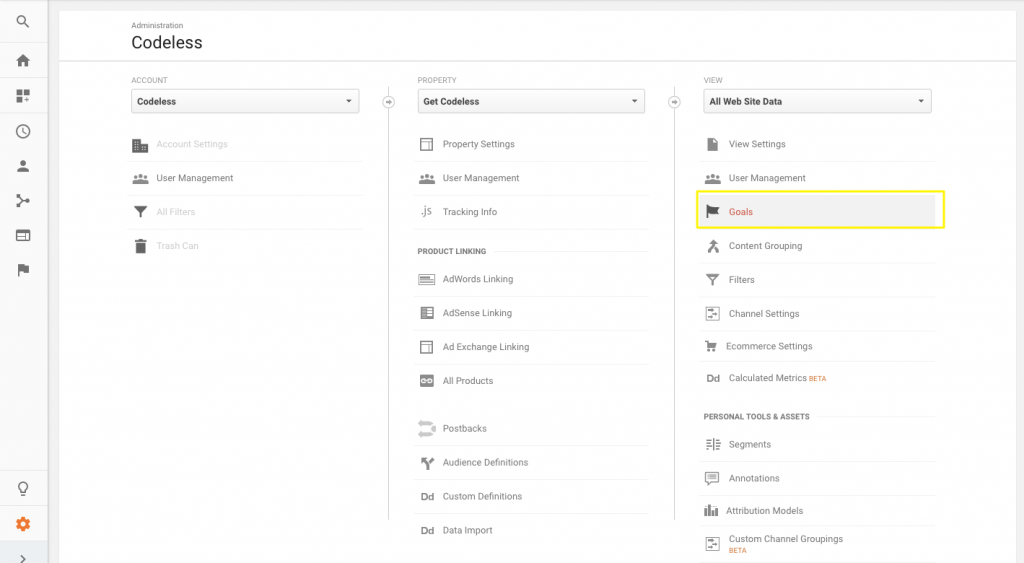
설정할 새 목표를 선택하는 곳입니다.
이미 설정된 " 템플릿 " 중 하나로 시작할 수 있습니다. 세 가지 " 하드 " 항목(수익, 획득 및 조회)과 하나의 " 소프트 " 항목(지원)(참여)이 있습니다.
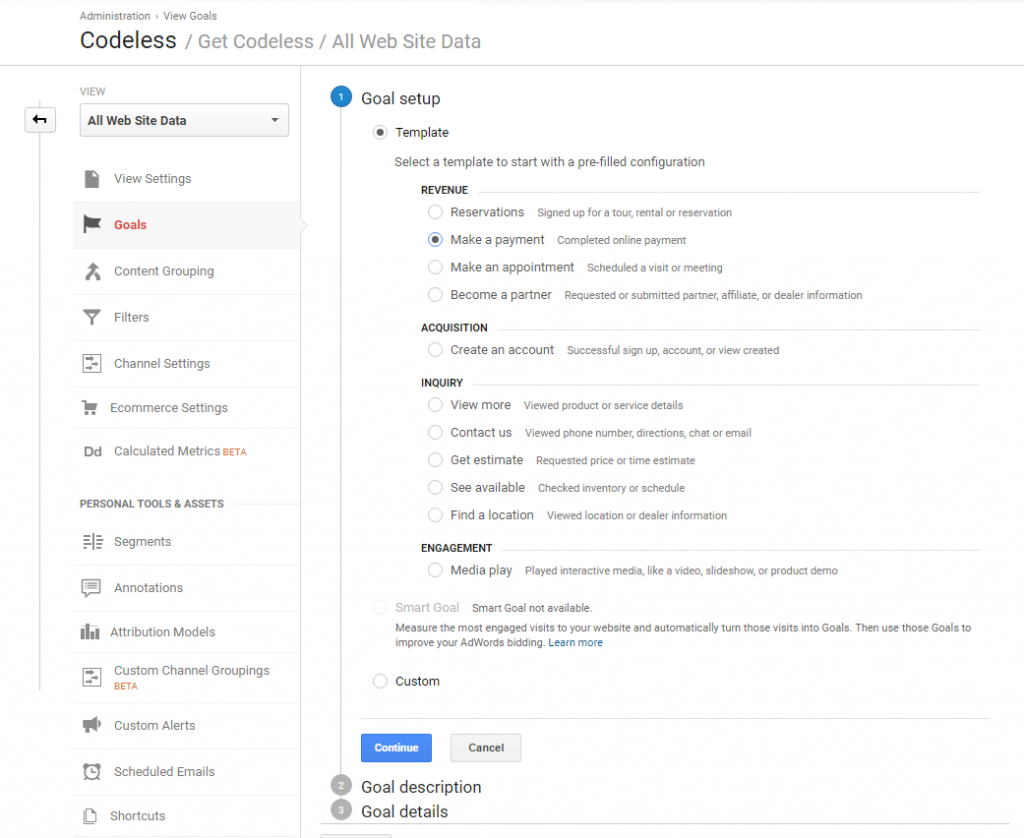
식사 배달 서비스를 판매하는 온라인 상점이 있다고 가정해 보겠습니다. Amanda는 귀하의 웹사이트로 이동하여 비디오를 본 다음 무료 평가판에 등록합니다. 그것이 순서입니다.
우리는 새로운 무료 평가판 목표를 달성하는 것과 같이 도달하기 어려운 "거시적인" 목표에 집중하는 경향이 있습니다. 하지만 이 경우 '부드러운 동영상 조회수'라고도 하는 '마이크로' 전환도 지원으로 집계되어야 합니다.
그래서 그들 각각에 대해 다른 목표를 생각해 봅시다.
먼저 '참여 목표'를 선택하여 동영상 조회수를 추적해 보겠습니다. 2단계는 다음과 같습니다.
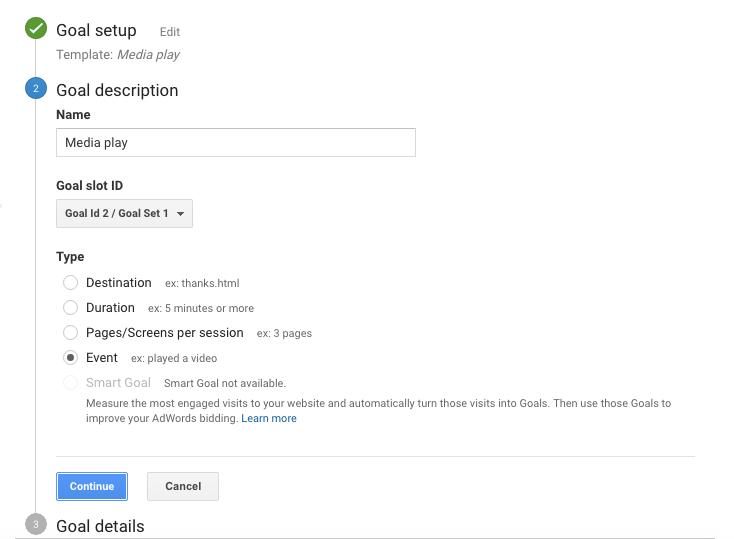
비디오 시청과 같은 참여 기반 목표는 새 이벤트로 추적됩니다. "계속"을 클릭하면 새로운 이벤트 옵션이 표시됩니다.
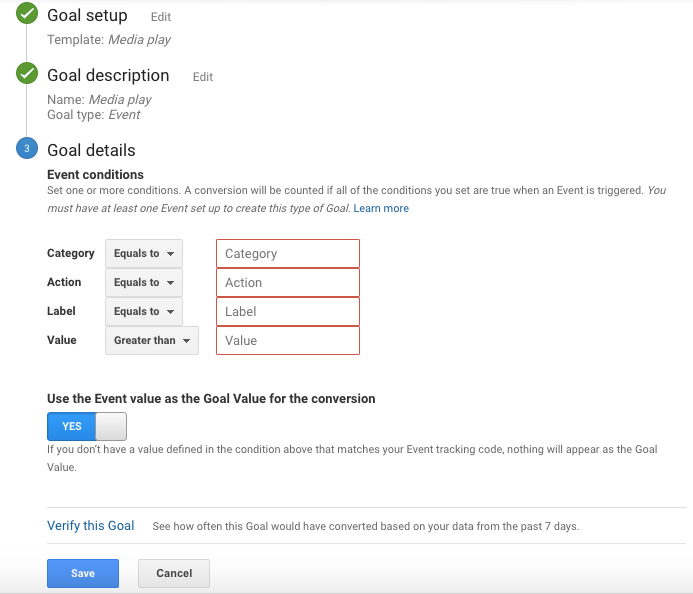
여기에서 이 이벤트가 추적하는 항목을 설명하는 레이블을 추가해야 합니다. 통과할수록 작아지는 세 개의 큰 그룹이 있습니다.
또는 전문적인 지식을 얻으려면 명사, 동사 및 형용사로 나눌 수 있습니다.
- 범주는 추적하고 있는 항목을 설명하는 가장 광범위한 방법입니다. 아웃바운드 링크는 명사입니다: 비디오. 파일.
- 동작은 무슨 일이 일어나는지 나타내는 동사입니다. 오시는 분들은 무엇을 하시나요? 다운로드. 딸깍 하는 소리. 제출하다. 놀고, 주고.
- 레이블은 형용사입니다. 보여주고 싶은 것을 설명합니다. 특정 여론 조사에 대한 답변일 수도 있습니다. 또는 비디오 재생을 추적하려는 경우 여기에 비디오 제목을 적습니다.
일반적으로 완료하기 전에 "예"를 선택하면 이벤트 값도 목표 값으로 전달됩니다.
따라서 이러한 동영상 조회수가 어디에서 왔는지(채널, 소스/매체, 마케팅 캠페인 등) 알고 싶다면 이 정보를 다시 추적할 수 있습니다.
이제 비디오 보기를 설정했으므로 "매크로" 변환에 대한 목표를 만들 수 있습니다. 처음으로 돌아가 이번에는 "획득"을 선택합니다.
이 사람의 목표는 "목적지" 목표가 될 것이며 누군가가 정보를 제출한 후 이동하는 "감사합니다" 또는 "확인" 페이지의 URL을 입력하기만 하면 됩니다.
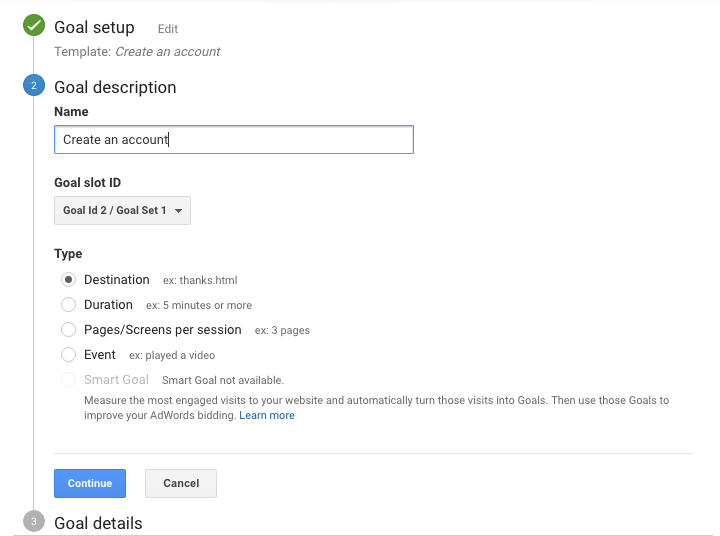
Here’는 마지막 단계에서 해당 옵션을 사용자 정의하는 방법입니다.
먼저 Thank You 페이지의 URL 경로를 드롭합니다(루트 도메인 제외). 따라서 “https://temporary.com/thanks”는 다음과 같이 간단해야 합니다. “/thanks”:
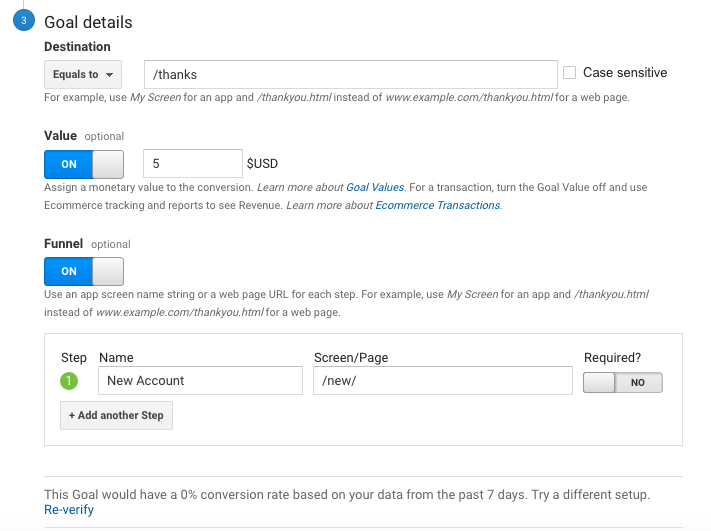
그런 다음 선택 사항인 두 가지 값이 있습니다.
- 가치: 이 신규 가입의 가치를 기준으로 한 1달러 금액입니다. 기술적으로 무료인 경우 구독자당 1달러 또는 리드당 비용(적절한 경우)과 같은 자리 표시자를 계속 사용할 수 있습니다.
- 유입경로: 유입경로의 모든 페이지를 방문할 때만 전환 목표가 계산되도록 하려면 "순서대로"라고 말하면 됩니다.
마지막으로 목표를 저장하기 전에 하단의 작은 확인 링크를 클릭하여 올바르게 설정되었는지 확인하십시오. (예를 들어, 이 변환이 이미 수행된 경우 일종의 백분율 변환율 값이 표시되어야 합니다.)
이 두 가지 다른 목표 유형을 설정하고 나면 Google Analytics의 기본 보고 영역으로 돌아가서 결과를 볼 수 있습니다.
안타깝게도 Google Analytics는 과거에 발생한 일에 대한 정보를 제공하지 않습니다. 지금부터는 이러한 새로운 전환만 볼 수 있습니다.
시작하려면 왼쪽 메뉴에서 전환 > 목표 > 개요를 클릭하세요.
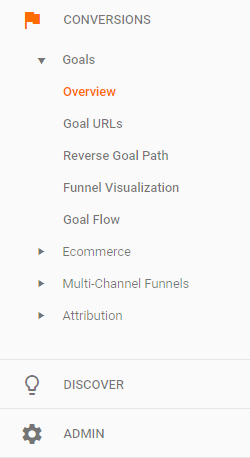
며칠 후에 다음과 같은 멋진 작은 그래프를 볼 수 있습니다.
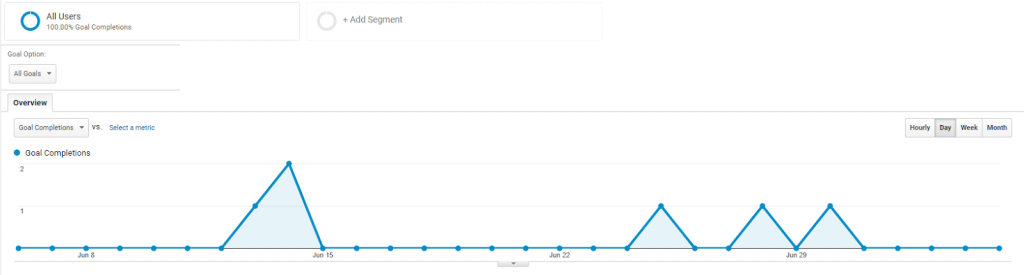
그게 전부입니다! 심플, 바로?
한 가지 외에:
당신의 일은 이제 막 시작되었습니다. 무언가를 추적하는 유일한 이유는 그것으로 무언가를 할 수 있기 때문입니다.
이제 전환 추적을 설정했으므로 잠재력을 자유롭게 탐색하십시오!
마무리
Google 애널리틱스 로 '하드' 목표 전환과 '소프트' 참여 전환을 모두 추적할 수 있습니다. 결국 둘 다 필요합니다. 결국, 각각은 서로에게로 이어집니다. 문제는 당신이 그것들을 추적하기 시작할 때까지 어느 하나를 개선하는 방법을 알 수 없다는 것입니다. 즉, Google Analytics 에서 목적지 목표 및 참여 이벤트를 직접 설정해야 합니다. 몇 줄의 코드가 더 필요하며 몇 분 밖에 걸리지 않습니다. 그러나 데이터 분석을 통해 얻은 정보는 효과가 없는 캠페인을 보다 수익성 있는 캠페인으로 전환하는 데 도움이 될 수 있습니다.




